ANSYS三维面面接触分析实例
ANSYS Workbench 19.0基础入门与工程实践 第7章 接触分析
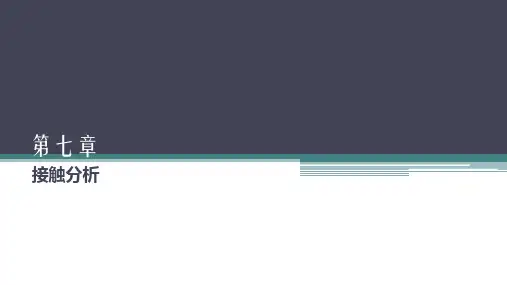
3.无摩擦
• 无摩擦接触,即两接触体之间是理想状态。当外力作用时,两接触体可以发生 分离和相对滑动,当两物体分离后,法向作用力减为0,两物体接触滑动时处 于理想状态,不产生摩擦力作用。
4.静摩擦
• 模拟静摩擦的场景,当两物体之间不发生相对滑动但是存在静摩擦力的时候, 可以使用本接触类型进行设置,可以理解为两物体之间的静摩擦力需要多大就 提供多大。
• 7.3.2 几何建模 • 7.3.3 材料属性设置 • 7.3.4 接触设置 • 7.3.5 网格划分 • 7.3.6 载荷及约束设置 • 7.3.7 模型求解 • 7.3.8 结果后处理
7.4 接触分析实例——螺栓连接
• 螺栓连接在接触问题中非常典型,本例将以螺栓连接为对象,详细介绍如何加 载预紧力、设置螺栓连接接触类型等常见技术问题,为读者进行螺栓连接分析 提供指导。
5.摩擦接触
• 通用摩擦接触,既包含静摩擦也包含滑动摩擦,在接触初始时,两接触体是静摩擦状态,当 外界作用力增大且使两接触体发生相对滑动时,此时产生滑动摩擦,滑动摩擦力基于F=计算, 用户在定义该接触类型时需要定义接触面之间的摩擦系数。
6.滑动摩擦
• 直接滑动摩擦接触是指接触体之间不发生静摩擦作用的阶段。该接触类型只针 对刚体动力学分析,系统接触力与法向正压力成正比。
• 支座及底板材质为结构钢材,在WB 19.0中默认即可;螺栓材质选用45号钢,其材料属性参 数:Ε=209000MPa,泊松比μ=0.269。
• 7.4.4 接触设置 • 7.4.5 网格划分 • 7.4.6 载荷及约束设置 • 7.4.7 模型求解 • 7.4.8 结果后处理
7.5 本章小结
• 本章先对接触问题的基本概念和模型进行介绍,让读者对有限元接触有一个概 念性的了解。然后通过两个实例分析,详细介绍如何在WB 19.0中进行含非线 性接触问题的仿真设置和操作,并对WB 19.0中提供的各类接触模型及接触类 型进行逐一讲解,使读者掌握如何选择接触类型、设置接触参数、查看接触产 生的各种结果类型,最终完成整个接触项目的仿真。
基于ANSYS软件的接触问题分析及在工程中的应用
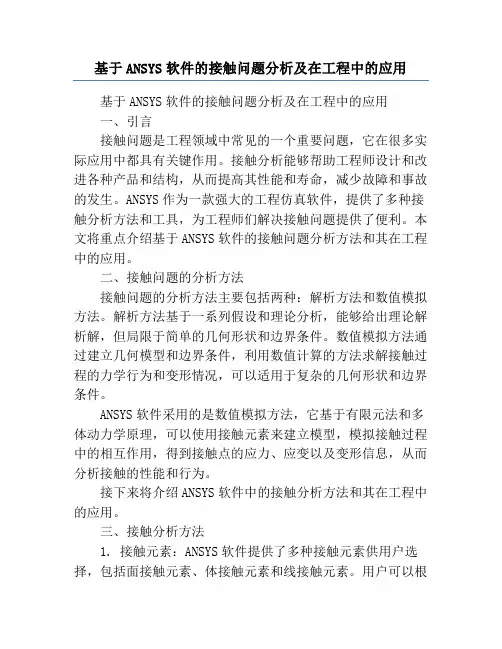
基于ANSYS软件的接触问题分析及在工程中的应用基于ANSYS软件的接触问题分析及在工程中的应用一、引言接触问题是工程领域中常见的一个重要问题,它在很多实际应用中都具有关键作用。
接触分析能够帮助工程师设计和改进各种产品和结构,从而提高其性能和寿命,减少故障和事故的发生。
ANSYS作为一款强大的工程仿真软件,提供了多种接触分析方法和工具,为工程师们解决接触问题提供了便利。
本文将重点介绍基于ANSYS软件的接触问题分析方法和其在工程中的应用。
二、接触问题的分析方法接触问题的分析方法主要包括两种:解析方法和数值模拟方法。
解析方法基于一系列假设和理论分析,能够给出理论解析解,但局限于简单的几何形状和边界条件。
数值模拟方法通过建立几何模型和边界条件,利用数值计算的方法求解接触过程的力学行为和变形情况,可以适用于复杂的几何形状和边界条件。
ANSYS软件采用的是数值模拟方法,它基于有限元法和多体动力学原理,可以使用接触元素来建立模型,模拟接触过程中的相互作用,得到接触点的应力、应变以及变形信息,从而分析接触的性能和行为。
接下来将介绍ANSYS软件中的接触分析方法和其在工程中的应用。
三、接触分析方法1. 接触元素:ANSYS软件提供了多种接触元素供用户选择,包括面接触元素、体接触元素和线接触元素。
用户可以根据具体的接触问题选择合适的接触元素,建立几何模型来模拟接触行为。
2. 接触定义:在ANSYS软件中,用户可以通过定义接触性质、接触参数和接触约束来描述接触问题。
接触性质包括摩擦系数、接触行为模型等;接触参数包括接触初始状态、接触刚度等;接触约束包括接触面间的约束条件等。
3. 接触分析:通过在ANSYS软件中建立模型,定义接触参数和加载条件,进行接触分析,得到接触点的应力、应变和变形信息。
可以通过分析结果来评估接触性能,发现可能存在的问题,并进行改进和优化。
四、ANSYS软件在工程中的应用1. 机械工程领域:在机械工程中,接触问题广泛存在于各种设备和结构中,如轴承、齿轮、支撑结构等。
ANSYSWorkbench接触分析案例详解
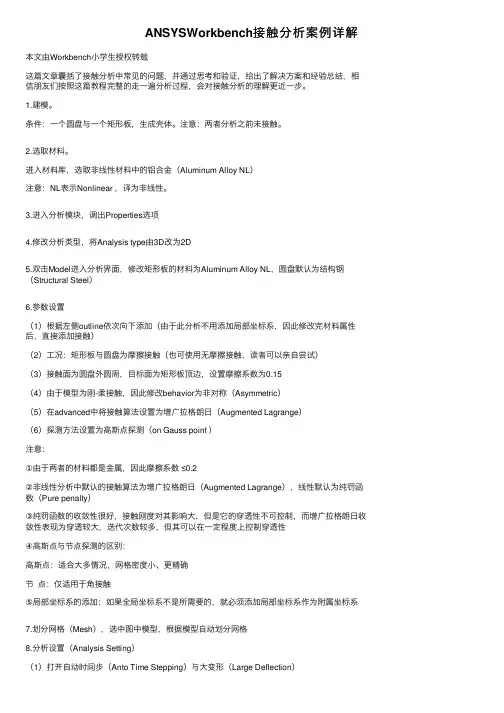
ANSYSWorkbench接触分析案例详解本⽂由Workbench⼩学⽣授权转载这篇⽂章囊括了接触分析中常见的问题,并通过思考和验证,给出了解决⽅案和经验总结,相信朋友们按照这篇教程完整的⾛⼀遍分析过程,会对接触分析的理解更近⼀步。
1.建模。
条件:⼀个圆盘与⼀个矩形板,⽣成壳体。
注意:两者分析之前未接触。
2.选取材料。
进⼊材料库,选取⾮线性材料中的铝合⾦(Aluminum Alloy NL)注意:NL表⽰Nonlinear ,译为⾮线性。
3.进⼊分析模块,调出Properties选项4.修改分析类型,将Analysis type由3D改为2D5.双击Model进⼊分析界⾯,修改矩形板的材料为Aluminum Alloy NL,圆盘默认为结构钢(Structural Steel)6.参数设置(1)根据左侧outline依次向下添加(由于此分析不⽤添加局部坐标系,因此修改完材料属性后,直接添加接触)(2)⼯况:矩形板与圆盘为摩擦接触(也可使⽤⽆摩擦接触,读者可以亲⾃尝试)(3)接触⾯为圆盘外圆周,⽬标⾯为矩形板顶边,设置摩擦系数为0.15(4)由于模型为刚-柔接触,因此修改behavior为⾮对称(Asymmetric)(5)在advanced中将接触算法设置为增⼴拉格朗⽇(Augmented Lagrange)(6)探测⽅法设置为⾼斯点探测(on Gauss point )注意:①由于两者的材料都是⾦属,因此摩擦系数 ≤0.2②⾮线性分析中默认的接触算法为增⼴拉格朗⽇(Augmented Lagrange),线性默认为纯罚函数(Pure penalty)③纯罚函数的收敛性很好,接触刚度对其影响⼤,但是它的穿透性不可控制,⽽增⼴拉格朗⽇收敛性表现为穿透较⼤,迭代次数较多,但其可以在⼀定程度上控制穿透性④⾼斯点与节点探测的区别:⾼斯点:适合⼤多情况,⽹格密度⼩、更精确节点:仅适⽤于⾓接触⑤局部坐标系的添加:如果全局坐标系不是所需要的,就必须添加局部坐标系作为附属坐标系7.划分⽹格(Mesh),选中图中模型,根据模型⾃动划分⽹格8.分析设置(Analysis Setting)(1)打开⾃动时间步(Anto Time Stepping)与⼤变形(Large Deflection)(2)修改载荷⼦步依次为50,50,100后,其他均默认9.添加边界条件(Load or Supports)(1)选中矩形板的下边线,将其设置为Displacement(2)X⽅向数值设置为-15mm,Y⽅向数值设置为0(3)选中圆盘的外圆周,将其设置为Fixed support思考:为什么打开⼤变形开关?答:因为在静⼒学中,极限转动⾓度为10°,⼤位移或者⼤转动即视为⾮线性分析,当受⼒物体的变形与其⼏何尺⼨相⽐较⼤,且线性叠加原理不再适⽤时,可视作⼤变形。
ANSYS接触实例分析参考
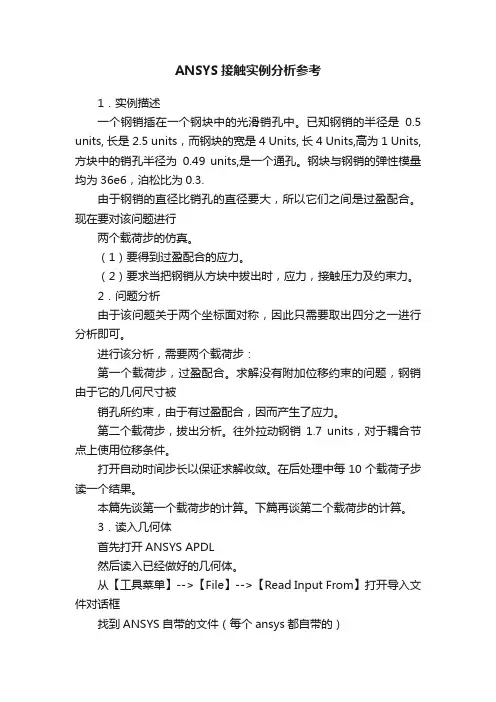
ANSYS接触实例分析参考1.实例描述一个钢销插在一个钢块中的光滑销孔中。
已知钢销的半径是0.5 units, 长是2.5 units,而钢块的宽是 4 Units, 长4 Units,高为1 Units,方块中的销孔半径为0.49 units,是一个通孔。
钢块与钢销的弹性模量均为36e6,泊松比为0.3.由于钢销的直径比销孔的直径要大,所以它们之间是过盈配合。
现在要对该问题进行两个载荷步的仿真。
(1)要得到过盈配合的应力。
(2)要求当把钢销从方块中拔出时,应力,接触压力及约束力。
2.问题分析由于该问题关于两个坐标面对称,因此只需要取出四分之一进行分析即可。
进行该分析,需要两个载荷步:第一个载荷步,过盈配合。
求解没有附加位移约束的问题,钢销由于它的几何尺寸被销孔所约束,由于有过盈配合,因而产生了应力。
第二个载荷步,拔出分析。
往外拉动钢销1.7 units,对于耦合节点上使用位移条件。
打开自动时间步长以保证求解收敛。
在后处理中每10个载荷子步读一个结果。
本篇先谈第一个载荷步的计算。
下篇再谈第二个载荷步的计算。
3.读入几何体首先打开ANSYS APDL然后读入已经做好的几何体。
从【工具菜单】-->【File】-->【Read Input From】打开导入文件对话框找到ANSYS自带的文件(每个ansys都自带的)\Program Files\Ansys Inc\V145\ANSYS\data\models\block.inp【OK】后,四分之一几何模型被导入。
4.定义单元类型只定义实体单元的类型SOLID185。
至于接触单元,将在下面使用接触向导来定义。
5.定义材料属性只有线弹性材料属性:弹性模量36E6和泊松比0.36.划分网格打开MESH TOOL,先设定关键地方的网格划分份数然后在MESH TOOL中设定对两个体均进行扫略划分,在volumeSweeping中选择pick all,按下【Sweep】按钮,在主窗口中选择两个体,进行网格划分。
ANSYS高级接触分析

图3-1
• 接触面和目标面确定准则
• 如凸面和平面或凹面接触,应指定平面或凹面为目标 面;
• 如一个面上的网格较粗而另一个面上的网格较细,应 指定粗网格面为目标面;
• 如一个面比另一个面的刚度大,应指定刚度大的面为 目标面;
• 如一个面为高阶单元而另一面为低阶单元,应指定低 阶单元面为目标面;
• 如一个面比另一个面大,应指定大的面为目标面。
• 接触单元就是掩盖在分析模型接触面上 的一层单元。
• 在 ANSYS 中可以承受三种不同的单元 来模拟接触:
•
面一面接触单元;
•
点一面接触单元;
§2 接触单元
• 不同的单元类型具有完全不同的单元特性和分 析过程。
• 1. 面一面接触单元用于任意外形的两个外表接 触
• 不必事先知道接触的准确位置; • 两个面可以具有不同的网格; • 支持大的相对滑动; • 支持大应变和大转动。 • 例如: 面一面接触可以模拟金属成型,如轧制
•
面-面接触单元在面的高斯点处传递压力,这种先进技术使面-面接触
单元具有很多优点:
•
与低阶单元和高阶单元都兼容
•
供给更好的接触结果〔于后处理接触压力和摩擦应力〕
•
可考虑壳和梁的厚度,以及壳的厚度变化
•
半自动接触刚度计算
•
刚性外表由“把握节点 – pilot node”把握
•
热接触特性
•
众多的高级选项来处理简洁问题。
2、摩擦消耗能量,并且是路径相关行为。 为获得较高的精度,时间步长必需很小〔图2-1〕
图2-1
3、ANSYS 中,摩擦承受库仑模型,并有附加选项可 处理简洁的粘着和剪切行为。 库仑法则是宏观模型,表述物体间的等效剪力 FT 不能超过正压力 FN 的一局部: FT <= μ× FN 式中: μ- 摩擦系数 一旦所受剪力超过 FT,两物体将发生相对滑动。
ansys面与面接触分析实例doc资料

a n s y s面与面接触分析实例面与面接触实例:插销拨拉问题分析定义单元类型Element/add/edit/delete定义材料属性Material Props/Material Models Structural/Linear/Elastic/Isotropic定义材料的摩擦系数建立几何模型Modeling/Create/Volumes/Block/By DimensionsX1=Y1=0,X2=Y2=2,Z1=2.5,Z2=3.5Modeling/Create/Volumes/Cylinder/By DimensionsModeling/Operate/Booleans/Subtract/Volumes先拾取长方体,再拾取圆柱体。
Modeling/Create/Volumes/Cylinder/By Dimensions划分掠扫网格Meshing/Size Cntrls/ManualSize/Lines/Picked Lines拾取插销前端的水平和垂直直线,输入NDIV=3再拾取插座前端的曲线,输入NDIV=4PlotCtrls/Style/Size and Shape,在Facets/element edge列表中选择2 facets/edge建立接触单元Modeling/Create/Contact pair,弹出Contact Manager对话框,如图所示。
单击最左边的按钮,启动Contact Wizard(接触向导),如图所示。
单击Pick Target,选择目标面。
选择接触面定义位移约束施加对称约束,Define Loads/Apply/Structural/Displacement/Symmetric B.C/On Areas,选择对称面。
再固定插座的左侧面。
设置求解选项Analysis Type/Sol’s Control求解:Solve/Current LS绘制装配应力图General Postproc/Plot Results/Contour Plot/Nodal Solution,选择Stress/von Mises stress求解拨拉过程选择Z=4.5处的所有节点。
Ansys接触分析帮助文档-翻译
Ansys帮助文档-接触分析侯峰整理1.接触分析overview接触问题是高度非线性的,需要大量的计算机资源来解决这类问题。
解决这类问题时,需要你对物理问题有足够的了解,花足够的时间建立模型,再用尽量好的计算资源进行求解。
接触问题有两个很明显的难点。
第一,在对问题求解之前,我们是不知道接触区域的位置的。
在不同的载荷、材料、边界条件以及其他一些因素的情况下,表面之间可能以不可预知的奇怪的方式在较大尺度上彼此侵入与分离接触面。
第二,大多数接触问题需要考虑到摩擦。
有几种摩擦准则与模型可供选择,他们都是非线性的。
由摩擦产生的反应可能很复杂,导致求解的收敛困难。
除上述两种困难之外,在许多接触问题中,我们不得不强调多域情况下的影响,例如材料的导热率,电流强度以及在接触区域内的磁通量等。
如果在你的模型中不需要考虑摩擦的影响,且体之间的交互影响是确定的,那么,你就可以采用内部的多点约束来对模型进行约束。
另外一个选择是使用约束等式或者成对的自由度约束来进行约束。
这些外部约束方程或者耦合方程仅仅适用于小应变的情况。
除在这个guide中讨论的间接的接触问题外,ansys也能够提供采用ansys ls-dyna动态分析的系列产品进行分析。
直接分析套件对于分析暂态问题非常有用。
1.1一般的接触分类方法接触问题分为两类:刚体-刚体与柔体-柔体问题。
在刚体-柔体接触问题中,一个或多个的接触面被认为是刚性的。
一般来说,任何时候,只要是分析一个硬质材料与一个较软材料的接触问题,都被假设为刚体-柔体问题。
另外一类的问题,即柔体-柔体分析,是更加常见的一类问题。
在这类问题中,两个接触面都被认为是可变形的。
1.2接触分析的能力1.3面-面接触分析单元Ansys提供刚体-柔体接触、柔体-柔体接触的面-面分析单元。
这类分析单元采用一个“目标面”与一个“接触面”来组成一个接触对。
●目标面用TARGE 169(2-D) 与TARGE 170(3-D)两类单元●接触面用CONTA 171、CONTA 172、CONTA 173 、CONTA 174四类单元。
ANSYS接触分析实例
ANSYS接触分析实例接触分析是指在模拟两个物体在接触过程中的力学行为。
在工程设计中,接触分析能够解决各种复杂的机械接触问题,例如轴承、齿轮传动、接头连接等。
ANSYS通过它的接触分析功能,能够模拟物体间的精确接触行为,包括接触压力、接触区域、接触力和摩擦力等,并提供准确的力学分析结果。
举一个实际的例子,假设我们需要分析一个摩擦力的问题。
一辆汽车正在上坡行驶,车轮与路面之间的接触处产生了摩擦力。
我们希望通过ANSYS来模拟并计算摩擦力的大小。
首先,我们需要建立一个三维模型,包括车轮和路面。
可以使用ANSYS提供的建模工具进行绘制,也可以导入其他CAD软件中的模型。
在建模过程中,我们需要设置适当的边界条件和材料属性,例如路面的摩擦系数和车轮的材料参数。
接下来,我们需要定义接触边界条件。
在这个例子中,车轮与路面之间发生接触的区域称为接触区域。
可以在ANSYS中使用接触探测器来自动识别接触区域,或者手动定义接触区域。
在定义接触区域后,需要设置接触界面的行为,包括摩擦系数、接触刚度和接触阻尼等。
这些参数将影响接触力和摩擦力的计算结果。
完成模型和边界条件的设置后,我们可以进行接触力的计算。
首先,需要进行非线性静力分析,通过施加一个外力或位移来激活接触区域。
ANSYS将自动求解力学平衡方程并计算出接触力。
我们可以通过结果后处理功能来可视化和分析接触力的分布情况。
得到接触力的结果后,我们可以根据需要进一步分析摩擦力。
ANSYS提供了丰富的后处理工具,例如力矩计算和摩擦力分析工具,可以帮助我们准确地计算和分析摩擦力的大小和方向。
通过以上的步骤,我们可以使用ANSYS进行接触分析,并得到准确的接触力和摩擦力结果。
这个例子只是接触分析的一个简单示例,实际应用中的接触分析可能涉及更复杂的几何形状、材料特性和接触行为等,并需要更深入的分析和验证。
但是通过ANSYS强大的功能和易用性,工程师们可以更高效地解决接触分析问题,提高产品设计的质量和性能。
ANSYS接触实例分析参考
ANSYS接触实例分析参考ANSYS是工程仿真领域广泛使用的一种有限元分析软件。
在实际工程中,接触问题经常出现,例如机械装配中的接触、摩擦、磨损等现象需要进行分析和优化。
本文将介绍几个ANSYS接触实例,并分析其分析方法和结果。
第一个实例是机械装配中的接触分析。
假设有一个由两个金属块组成的简单装配,要分析它们之间的接触情况。
首先需要建立两个金属块的几何模型,并进行网格划分。
然后,使用ANSYS中的接触分析模块,设置接触类型、接触参数和材料特性等。
接着,施加相应的边界条件和载荷条件,运行分析并获取接触压力和接触面积等结果。
最后,根据结果对接触情况进行评估和优化。
第二个实例是摩擦接触问题的分析。
假设有一个由摩擦带和基体组成的摩擦副,需要分析摩擦力和热量的分布。
首先需要建立摩擦带和基体的几何模型,并进行网格划分。
然后,使用ANSYS中的摩擦接触分析模块,设置摩擦带和基体的材料特性、摩擦系数和接触压力等参数。
接着,施加相应的边界条件和载荷条件,运行分析并获取摩擦力、摩擦热量和温度分布等结果。
最后,根据结果对摩擦副的性能进行评估和优化。
第三个实例是磨损接触问题的分析。
假设有一个由金属零件和砂轮组成的磨削装置,需要分析金属零件表面的磨损情况。
首先需要建立金属零件和砂轮的几何模型,并进行网格划分。
然后,使用ANSYS中的磨损接触分析模块,设置金属零件和砂轮的材料特性、初始接触压力和磨粒等参数。
接着,施加相应的边界条件和载荷条件,运行分析并获取磨损量、磨损深度和磨损形貌等结果。
最后,根据结果对磨削装置进行评估和优化。
以上三个实例只是ANSYS接触分析的一小部分应用,接触分析的对象和问题种类都非常多样。
在实际工程中,可以根据具体问题的特点选择不同的接触分析方法和技术,以获取更准确和可靠的结果。
同时,还可以通过对接触问题的分析和优化,改善产品的性能和可靠性,提高工程效率和经济效益。
总结起来,ANSYS接触实例分析主要包括机械装配中的接触分析、摩擦接触问题的分析和磨损接触问题的分析。
ansys摩擦接触例子
ANSYS Workbench是ANSYS公司开发的一款工程仿真平台,用于进行多物理场仿真分析。
接触分析是其中一种常见的分析类型,它用于研究和评估两个或多个物体之间的接触行为和力学响应。
下面将详细解释ANSYS Workbench中接触分析的案例步骤:1. 构建几何模型:使用ANSYS DesignModeler或其他CAD软件,创建需要进行接触分析的物体的几何模型,包括接触面和接触区域。
2. 导入模型:将几何模型导入到ANSYS Workbench中,可以使用File > Import或直接将文件拖放到工作区。
3. 定义材料属性:选择需要定义的材料,在ANSYS Mechanical中,可以使用材料库中的材料或自定义材料属性。
4. 定义接触区域:选择接触区域,在Geometry中选择面或体,然后将其分配为接触区域。
可以设置摩擦系数和接触刚度等接触属性。
5. 定义加载:定义加载条件,如力、压力或位移。
可以在Loads下的各个选项卡中定义加载类型、大小和方向等。
6. 设置分析类型:选择需要进行的接触分析类型,在ANSYS Mechanical中,可以选择非线性接触分析或线性接触分析,根据具体情况选择适当的分析类型。
7. 设置求解器选项:在Solver Settings中设置求解器选项,如收敛准则、迭代次数和网格参数等。
8. 网格划分:进行网格划分,确保适当的网格密度和质量,可以使用ANSYS Meshing 或其他网格划分工具。
9. 求解和后处理:运行求解器进行接触分析,并等待求解完成。
完成后,可以使用ANSYS Mechanical中的后处理工具进行结果分析和展示。
10. 结果分析:根据需要,对接触分析的结果进行分析和评估,如接触变形、压力分布、接触压力、挤压量等。
- 1、下载文档前请自行甄别文档内容的完整性,平台不提供额外的编辑、内容补充、找答案等附加服务。
- 2、"仅部分预览"的文档,不可在线预览部分如存在完整性等问题,可反馈申请退款(可完整预览的文档不适用该条件!)。
- 3、如文档侵犯您的权益,请联系客服反馈,我们会尽快为您处理(人工客服工作时间:9:00-18:30)。
单击代表轴的圆环将其选中,然后单击对话框中的
按钮关闭对话框。将弹出 Move
Volume (移动体)对话框,如图 20.10 所示。
图 20.10 移动体对话框
6.在对话框中的 Z-offset in Active CS (Z 轴方向平移量)文本框中输入“-10”,将该体
沿 Z 轴负方向平移 10mm,然后单击
4.选取菜单路径 Main Menu | Preference,将弹出 Preference of GUI Filtering (菜单过滤 参数选择)对话框。单击 Structual(结构)选项使之被选中,以将菜单设置为与结构分析相关
的选项。单击
按钮关闭,完成分析范畴的指定。
20.2.2 定义单元类型
的分析。这里我们以某转子中轴和盘的连接为例,分析轴和盘的配合应力以及将轴从盘中
拔处时盘轴连接处的应力情况。
本实例的轴为一等直径空心轴,盘为等厚度圆盘,其结构及尺寸如图 20.1 所示。由于
模型和载荷都是轴对称的,可以用轴对称方法进行分析。这里为了后处理时观察结果更直
观,我们采用整个模型的四分之一进行建模分析,最后将其进行扩展,来观察整个结构的
第 20 章 接触分析实例
在这个实例中,将对一个盘轴紧配合结构进行接触分析。第一个载荷步分析轴和盘在 过盈配合时的应力,第二个载荷步分析将该轴从盘心拔出时轴和盘的接触应力情况。
20.1 问题描述:
在旋转机械中通常会遇到轴与轴承、轴与齿轮、轴与盘连接的问题,根据各自的不同
情况可能有不同的连接形式。但大多数连接形式中存在过盈配合,也就是涉及到接触问题
图 20.8 创建部分圆环对话框
2.在创建部分圆环对话框中的输入圆心坐标为:WP X=0、WP Y=0,内径 Rad-1=
34,起始角度为 Theta-1=0,外径为 Rad-2=100,结束角度为 Theta-2=90,圆盘厚度为
Depth=25,如图 20.8 所示。单击
按照设置的值建立圆盘模型,在 ANSYS 图形显示
图 20.6 材料模型定义对话框
2.在对话框的右边选项框中,依次双击 Structural | | Linear | | Elastic | | Isotropic,将弹 出 1 号材料的弹性模量 EX 和泊松比 PRXY 的定义对话框,如图 20.7 所示。
图 20.7 线性各向同性材料定义对话框
1.创建四分之一圆盘。选择菜单路径 Main Menu | Preprocessor | Modeling | Create | Volumes | Cylinder | Partial Cylinder 命令,将打开 Partial Cyclinde (r 创建部分圆环)对话框, 如图 20.8 所示。
对话框中将会显示刚创建圆盘(图略)。
3.创建代表轴的圆环。接着,在创建部分圆环对话框中输入相应的值来建立代表四分
之一轴的圆环。输入的值为:WP X=0、WP Y=0,内径 Rad-1=25,起始角度为 Theta-1
=0,外径为 Rad-2=35,结束角度为 Theta-2=90,圆盘厚度为 Depth=150。然后单击对
寸) 定义对话框,如图 20.12 所示。
图 20.12 对线进行网格控制
9.在线单元尺寸控制对话框中的 No. of element divisions (单元划分个数)文本框中输入
“15”,指定轴沿周向划分 15 个单元。单击对话框中的
按钮对设置进行确认。
10.对轴的网格进行控制。重复上面的步骤 8、9 的过程,在图形输出窗口中选则同一
划分 3 份,同样用扫掠的方式对其进行网格划分,最后单击分网工具对话框中的
按钮
关闭对话框。至此,完成了盘轴结构的有限元建模的全部工作,通过上面的工作建立的有
限元模型如图 20.13 所示。
20.2.5 创建接触对
图 20.13 盘轴结构的有限元模型
由于轴和盘在连接时是过盈配合,轴的外表面和盘心的表面之间将构成面面接触对。 ANSYS6.1 的接触对生成向导可以使用户非常方便地生成分析需要的接触对。下面我们将 利用接触对生成向导来生成本实例需要的接触对。在生成接触对的同时,ANSYS 程序将自 动给接触对分配实常数号。
1.打开接触管理器。选取菜单路径 Main Menu | Preprocessor | Modeling | Create | Contact Pair,打开 ANSYS6.1 中的 Contact Manager (接触管理器),如图 20.14 所示。
按钮,关闭对话框,完成单元
20.2.3 定义材料特性
本实例中盘轴使用同一种材料类型,所以只需定义一种材料就可以了。下面是具体的 操作过程。
1.选取菜单路径 Main Menu | Preprocessor | Material Props | Material Models,将弹出 Define Material Model Behavior (材料模型定义)对话框,如图 20.6 所示。
Controls)区中,单击 Lines (线单元)的 按钮,将弹出 Element Sizes on Picked Lines (选定
线的单元尺寸定义) 拾取对话框。在图形输出窗口中单击轴某个端面上的两条圆弧线,然
后单击拾取对话框中的
按钮,将弹出 Element Sizes on Picked Lines (选定线的单元尺
20.2.1 设置分析标题
本实例为进行如图 20.1 所示的盘轴结构的接触分析,属于非线性结构分析范畴。跟前
面实例一样,为了在后面进行菜单方式操作时的方便,需要在开始分析时就指定本实例分
析范畴为“Structural”。本实例的标题可以命名为:“Analysis of a Axis Contacting a hole in
本实例分析的问题中涉及到大变形,故选用 Solid185 单元类型来建立本实例的模型。
本接触问题属于面面接触,目标面和接触面都是柔性的,将使用接触单元 TARGE170 和
CONTA174 来模拟接触面。接触单元在分析过程中使用接触向导时可以自动添加,这里就
不再添加。下面为定义单元类型的具体操作过程。
按钮关闭此对话框。
7.对创建的体进行网格划分。选取菜单路径 Main Menu | Preprocessor | Meshing | Mesh
Tool 打开分网工具对话框,如图 20.11 所示。
图 20.11 分网工具对话框
8.对端面上的线进行分网控制。在网格划分工具对话框(Mesh Tool)中的尺寸控制(Size
图 20.4 单元类型库对话框
2.在单元类型库对话框中,靠近左边的列表中,单击“Structural Solid”一次,使其
高亮度显示,指定添加的单元类型为结构实体单元。然后,在靠近右边的列表中,单击“Brick
8node 185”一次,选定单元类型 Solid185 为第一类单元。单击对话框中的
按钮,关
3.在线性各向同性材料属性对话框中的 EX (弹性模量)文本框中输入“2.1E5”,PRXY
(泊松比)文本框中输入 0.3。单击对话框中的
按钮关闭对话框。
4.在 Define Material Model Behavior (材料模型定义)对话框的左边列表框中将列出定
义的材料 1 的属性。在对话框选取路径 Material | Exit 关闭对话框,完成对材料模型的定义。
1.选取菜单路径 Main Menu | Preprocessor | Element Type | Add/Edit/Delete,将弹出
Element Types (单元类型)对话框。单击对话框中的
按钮,将弹出 Library of Element
Types (单元类型库)对话框,如图 20.4 所示。
a Disc”,具体的操作过程如下:
1.选取菜单路径 Utility Menu | File | Change Jobname,将弹出 Change Jobname (修改文
件名)对话框,如图 20.2 所示。在 Enter new jobname (输入新文件名)文本框中输入文字
“CH20”,为本分析实例的数据库文件名。并单击 New log and error files (新的日志和错误
20.2.4 建立几何模型并分网
下面来建立本实例的轴对称几何模型,并进行合理的分网。本实例的轴对称模型比较 简单,可以用多种途径很方便地建立。前面我们讲过对于这种旋转体几何模型可以先建立 一个形面并对其进行网格划分,然后将这个形面绕其对称轴旋转需要的角度而得到;也可 以直接建立圆环,再对其进行实体网格划分而得到整个模型的网格。这里我们采用后面一 种方法,具体操作过程如下。
话中的
按钮关闭对话框。在 ANSYS 图形显示对话框中将会显示刚创建圆盘。
4.调整所建实体的视图。选择菜单路径 Utility Menu | PlotCtrls | Pan Zoom Rotate,打
开 Pan-Zoom -Rotate (平移-缩放-旋转)对话框,并单击对话框右上角的 按钮,将建立
闭 Library of Element Types 对话框。然后,Element Types (单元类型)对话框会重新显示,
且在对话框中的单元列表框中列出了定义的单元类型 1:Solid185,如图 20.5 所示。
20.5 定义的单元类型
3.单击 Element Types (单元类型定义)对话框中的 类型的定义。
Contacting a hole in a Disc”,为本分析实例的标题名。单击
按钮,完成对标题名的
指定。
图 20.3 修改标题对话框
3.选取菜单路径 Utility Menu | Plot | Replot,指定的标题“Analysis of a Axis Contacting a hole in a Disc”将显示在图形窗口的左下角(图略)。
